Mit dem Operator "Material dynamisch" können Sie Partikeln Material-IDs zuweisen, die während des Ereignisses variieren können. Sie können damit ebenfalls jedem Partikel auf der Grundlage seiner Material-ID ein anderes Material zuweisen. Bei der Verwendung mit einer animierten Textur können Sie so jedem Partikel auf der Grundlage seines Gesamtalters oder des Zeitraums, den es im aktuellen Ereignis zugebracht hat, einen anderen Frame oder eine Map zuweisen. In diesem Zusammenhang wäre ein Beispiel für eine animierte Textur ein Material, das ein Bitmap aus mehreren Frames verwendet, wie z. B. eine AVI-Datei, wie im Fall des Bitmap-Maps "Streufarbe". Weitere Beispiele für animierte Texturen sind Materialien, die das Map "Partikelalter" oder das Map "Partikel-Bewegungsunschärfe" verwenden. Alternativ können Sie verschiedene Untermaterialien aus einem zusammengesetzten Material wie z. B. einem Multi-/Unterobjekt verwenden.
Vorgehensweise
Beispiel: So weisen Sie Partikeln auf der Grundlage ihres Alters Animations-Frames zu:
- Bereiten Sie eine Datei zur Verwendung als animiertes Bitmap vor. Dabei kann es sich um ein Dateiformat mit mehreren Frames, wie z. B. AVI, oder um eine Bilddateiliste (IFL-Datei) handeln, die auf eine Abfolge von Standbildern verweist. Bei der zweiten Möglichkeit können Sie Bilder in einem Format wie z. B. Targa verwenden, das vordefinierte Alpha-Kanäle enthält, mit denen die Partikelopazität selektiv festgelegt wird.
- Öffnen Sie den
 Material-Editor, und weisen Sie ein Bitmap-Map als Streufarben-Map zu.
Material-Editor, und weisen Sie ein Bitmap-Map als Streufarben-Map zu.
- Weisen Sie über das Dialogfeld "Bitmap-Bilddatei auswählen" die Datei aus Schritt 1 als Bitmap zu. Das Dialogfeld wird automatisch angezeigt, wenn Sie zum ersten Mal ein Bitmap-Map zuweisen; andernfalls klicken Sie im Rollout "Bitmap-Parameter" des Maps auf die Schaltfläche "Bitmap".
- Aktivieren Sie im Rollout "Zeit" des Maps die Option "Frames mit Partikelalter synchronisieren".
- Wenn Sie die Transparenz mithilfe des Bildhintergrunds oder des Alpha-Kanals definieren möchten, kopieren Sie dieses Map im Rollout Maps in das Feld "Opazität", und stellen Sie die Parameter nach Bedarf ein.
- Aktivieren Sie auf Materialebene die Option
 (Schattiertes Map in Ansichtsfenster zeigen).
(Schattiertes Map in Ansichtsfenster zeigen).
- Fügen Sie der Szene eine Kamera hinzu, und richten Sie sie nach Wunsch ein. Aktivieren Sie das Perspektiv-Ansichtsfenster, und drücken Sie die Taste C, um im Ansichtsfenster die Kameraansicht zu aktivieren.
- Erstellen Sie ein Vorgabe-Partikelfluss-System.
- Öffnen Sie die Partikelansicht.
- Ersetzen Sie den Operator "Form" durch den Operator "Formausrichtung".
Dieser Operator vereinfacht die Ansicht der Animation.
- Klicken Sie auf den Operator "Formausrichtung", und klicken Sie im zugehörigen Rollout auf die Schaltfläche "LookAt-Kamera/-Objekt", und wählen Sie anschließend die Kamera aus.
- Erhöhen Sie im Bereich "Größe/Breite" unter "Im Weltbereich"
 "Einheiten" den Wert auf ca. 15.
"Einheiten" den Wert auf ca. 15.
- Fügen Sie Ereignis 01 einen Operator des Typs "Material dynamisch" hinzu, und weisen Sie ihm das Material vom Beginn dieses Verfahrens zu.
- Aktivieren Sie die Option "Im Ansichtsfenster zeigen".
- Aktivieren Sie im Bereich "Animierte Textur" gegebenenfalls die Option "Gleich der Partikel-ID", und aktivieren Sie zudem die Option "Partikelalter zurücksetzen".
Bei Verwendung animierter Texturen sollten Sie immer die Option "Gleich der Partikel-ID" aktivieren. Ähnliches gilt für zusammengesetzte Materialien, für die Sie stets eine der Optionen unter "Untermaterial-Rotoscoping" aktivieren sollten.
Durch Aktivieren der Option "Partikelalter zurücksetzen" stellt Partikelfluss das Alter der Partikel auf "0", wenn sie in das Ereignis eintreten. In diesem Beispiel werden die Partikel in diesem Ereignis erzeugt, sodass die Option "Partikelalter zurücksetzen" eigentlich nicht aktiviert werden muss. Sie sollten sich das Aktivieren dieser Option jedoch angewöhnen, damit die Animation immer ab dem ersten Frame abgespielt wird.
 Geben Sie die Animation wieder.
Geben Sie die Animation wieder.
Im Ansichtsfenster wird die Bitmap-Animation abgespielt, während die Partikel sich bewegen, aber alle Partikel zeigen unabhängig von ihrem Alter dasselbe Frame. Dies ungewöhnliche Verhalten hängt mit den Beschränkungen der Ansichtsfensteranzeige zusammen. Die Partikel werden jedoch korrekt gerendert.
 Rendern Sie die Animation.
Rendern Sie die Animation.
Mit der Erzeugung jedes Partikels wird in ihm die Animation jeweils ab dem ersten Frame abgespielt. Bei jedem Frame nimmt das Alter jedes Partikels zu, und im Partikel wird jeweils das nächste Frame aus dem angewendeten Map angezeigt.
Beispiel: So verwenden Sie das Partikelalter-Map:
- Starten Sie 3ds Max oder setzen Sie es zurück, und fügen Sie ein Partikelfluss-System hinzu.
- Öffnen Sie die Partikelansicht und anschließend den
 Material-Editor. platzieren Sie die beiden Fenster nebeneinander.
Material-Editor. platzieren Sie die beiden Fenster nebeneinander.
- Fügen Sie in der Partikelansicht Ereignis 01 einen Operator des Typs "Material dynamisch" und einen Operator des Typs "Löschen" hinzu.
Damit "Partikelalter" korrekt funktioniert, muss sich der Löschen-Operator in demselben Ereignis befinden wie der Operator "Material dynamisch". Alternativ können Sie den Löschen-Operator auch dem globalen Ereignis hinzufügen, sodass jedes Ereignis betroffen ist.
- Klicken Sie auf den Operator "Löschen", wählen Sie im Parameterfenster die Option "Nach Partikelalter", und setzen Sie "Lebensdauer" auf 100 und "Variation" auf 0.
Dadurch erhält jedes Partikel eine Lebensdauer von 3 1/3 Sekunden.
- Klicken Sie auf den Operator "Material dynamisch".
- Weisen Sie im Material-Editor ein Partikelalter-Map und das Streufarben-Map zu. Stellen Sie im Rollout mit den Partikelalter-Parametern drei verschiedene Farben ein, wie z. B. Rot, Grün und Blau. Ändern Sie außerdem die Prozentwerte unter "Alter" nach Bedarf. Wenn Sie beispielsweise möchten, dass jedes Partikel die zweite Farbe nach einem Drittel seiner Lebensdauer anzeigt anstatt nach der Hälfte, ändern Sie den Wert für Alter 2 in 33.
- Ziehen Sie das aktive Material aus seinem Musterfeld auf die Materialschaltfläche im Rollout mit den Parametern für "Material dynamisch" in der Partikelansicht. Das Dialogfeld "Mat.-Instanz/-Kopie erstellen" wird angezeigt. Klicken Sie auf "OK", um die Vorgabeauswahl zu übernehmen: "Instanz".
- Aktivieren Sie im Bereich der Parameter für "Material dynamisch" die Option "Material-ID zuweisen".
Wenn diese Option nicht aktiviert ist, ändern alle Partikel die Farbe gleichzeitig.
Die Option "In Ansichtsfenster zeigen" müssen Sie nicht aktivieren, da das Partikelalter-Map in den Ansichtsfenstern ohnehin nicht angezeigt wird.
 Rendern Sie die Animation oder einige repräsentative Frames.
Rendern Sie die Animation oder einige repräsentative Frames.
Die einzelnen Partikel ändern beim Fallen ihre Farbe, wobei die ältesten Partikel ihre Farbe zuerst ändern.
Tipp: Sie müssen die Partikel nicht wirklich löschen, wenn Sie diese Methode verwenden möchten. Es gibt mehrere Möglichkeiten, dies zu vermeiden. Sie können beispielsweise den Wert für "Lebensdauer" höher einstellen als die Länge der Animation und anschließend im Bereich der Parameter für das Partikelalter-Map die Einstellungen für "Alter 2" und "Alter 3" verringern. Wenn Sie einen lokalen Löschen-Operator verwenden, können Sie die Partikel auch mithilfe eines Alterstests in ein anderes Ereignis verschieben, bevor sie gelöscht werden sollen. Um eine abrupte Änderung der Farbe zu vermeiden, möchten Sie in diesem Fall nachfolgenden Ereignissen möglicherweise einen Operator "Material statisch" mit einem Material hinzufügen, das dieselbe Endfarbe bzw. dasselbe End-Map wie das Partikelalter-Map verwendet.
Das Map "Partikelalter" wendet im Verlauf ihrer Lebensdauer bis zu drei verschiedene Farben oder Maps auf Partikel an, wobei mit zunehmenden Alter der Partikel allmählich Änderungen von einer Farbe zur nächsten bzw. von einem Map zum nächsten auftreten. Dieser Effekt kann beispielsweise für Funken verwendet werden, die von einem Feuer wegfliegen: Zunächst sind sie gelb; beim Abkühlen werden sie rot, und schließlich werden sie zu grauer Asche. Damit das Partikelalter-Map erkennt, wie weit ein Partikel in seiner Lebensdauer fortgeschritten ist, muss jedem Partikel eine begrenzte Lebensdauer zugewiesen werden. Dazu verwenden Sie den Operator "Löschen".
Benutzeroberfläche
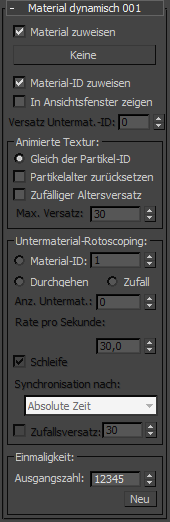
Die Benutzeroberfläche wird im Parameterfenster auf der rechten Seite des Dialogfelds "Partikelansicht" angezeigt.
- Material zuweisen
- Wenn diese Option aktiviert ist, weist der Operator den Partikeln ein bestimmtes Material zu (siehe nächster Parameter). Vorgabe = Aktiviert.
- [Schaltfläche]
- Über diese Schaltfläche können Sie dem Operator ein Material zuweisen. Klicken Sie auf die Schaltfläche, und wählen Sie anschließend das Material mithilfe der Material-/Map-Übersicht aus. Alternativ können Sie das Material auch aus einem Musterfeld im Material-Editor auf die Schaltfläche ziehen.
Wenn Sie dem Operator ein Material zugewiesen haben, wird sein Name auf der Schaltfläche angezeigt.
- Material-ID zuweisen
- Wenn diese Option aktiviert ist, definiert der Operator für jedes Partikel eine Material-ID. Vorgabe = Aktiviert.
Im Allgemeinen sollte diese Einstellung aktiviert bleiben. Im Partikelfluss werden anhand der Material-ID und des Partikelalter-Maps die weiteren Eigenschaften des Partikels ermittelt, einschließlich seiner Lebensdauer und seines aktuellen Alters. Zudem wird mithilfe der Material-ID und der zusammengesetzten Materialien ermittelt, welches Untermaterial einem Partikel zuzuweisen ist.
- In Ansichtsfenster zeigen
- Wenn diese Option aktiviert ist und für Partikel die Geometrieanzeige aktiviert ist, werden in den Ansichtsfenstern die Partikel mit angewendeten Materialien dargestellt.
- Versatz Untermat.-ID
- Bei der Materialvererbung mit einem Multi-/Unterobjekt-Material fügt der Operator "Material dynamisch" diesen Wert der Material-ID hinzu, um eine Untermaterial-ID zu erstellen. Mit dieser ID kann Partikelfluss ermitteln, welches Untermaterial des Materials geerbt und anhand der Untermaterial-ID im Material auf die Partikel im Ereignis angewendet werden soll.
Bereich "Animierte Textur"
- Gleich der Partikel-ID
- Weist einem Partikel seine Partikel-ID als Material-ID zu. Wählen Sie diese Option, wenn Sie ein Material verwenden, das eine animierte Textur enthält, z. B. eine Bitmap, eine Partikelalter-Map oder eine Partikel-Bewegungsunschärfe-Map.
Anmerkung: "Partikelfluss" weist Partikel-IDs Partikeln zum Zeitpunkt ihrer Erzeugung fortlaufend zu, beginnend mit 0. Obwohl die höchste mögliche Partikel-ID über 2.000.000.000 ist, ist die höchste mögliche Material-ID 65535. Danach beginnt die Nummernfolge wieder bei 0. Daher erhalten Sie, wenn Sie eine Partikelalter-Map in einem Material verwenden, das dem Operator "Material dynamisch" zugewiesen ist, die besten Ergebnisse, wenn Sie eine Gesamtanzahl von höchstens 65.536 Partikeln verwenden.
- Partikelalter zurücksetzen
- Wenn diese Option aktiviert ist, wird das Alter jedes Partikels auf "0" zurückgesetzt, sobald es in das Ereignis eintritt.
Aktivieren Sie diese Option, wenn Sie ein animiertes Material zusammen mit einem Bitmap-Map verwenden, damit die Animation immer ab dem ersten Frame abgespielt wird.
- Zufälliger Altersversatz
- Wenn diese Option aktiviert ist, variiert Partikelfluss den Unterschied zwischen dem Partikelalter und der ersten Material-ID nach dem Zufallsprinzip. Der maximale Unterschied wird durch den Parameter "Max. Versatz" festgelegt.
- Max. Versatz
- Die maximale Anzahl von Frames, um die Partikelfluss das Partikelalter nach dem Zufallsprinzip variieren kann.
Bereich "Untermaterial-Rotoscoping"
Mit diesen Einstellungen können Sie die Grundlage wählen, auf der der Operator die Material-ID-Zuweisungen bei Verwendung eines zusammengesetzten Materials, wie z. B. "Multi-/Unterobjekt", ändert, sowie die Änderungsrate festlegen.
- Material-ID
- Mit dieser Option wird allen Partikeln dieselbe Material-ID zugewiesen. Der ID-Wert wird über das Zahlenauswahlfeld eingestellt.
- Zyklus
- Mit dieser Option wird jedem Partikel eine Material-ID im Bereich 1 bis N zugewiesen, wobei N für die Anzahl der Untermaterialien steht; die Zuweisung erfolgt in fortlaufender, ansteigender Reihenfolge. Der ersten ID wird der Wert 1 zugewiesen, der zweiten 2 usw., bis der Wert N erreicht; anschließend wird wieder 1 zugewiesen usw.
- Zufall
- Mit dieser Option wird jedem Partikel eine zufällige Material-ID im Bereich 1 bis N zugewiesen, wobei N für die Anzahl der Untermaterialien steht.
- Anz. Untermat.
- Dies ist die höchste ID-Nummer, die den Partikeln über die Option "Durchgehen" oder "Zufall" zugewiesen wird.
In der Regel wird für diese Option die Anzahl der Untermaterialien im Multi-/Unterobjekt-Material eingestellt. Wenn Sie eine niedrigere Zahl einstellen, verwendet der Operator nur diese Anzahl von Untermaterialien. Dabei wird mit dem ersten Material begonnen und aufwärts gezählt.
Anmerkung: 3ds Max übernimmt für diese Option automatisch die Anzahl der Untermaterialien im Material, allerdings nur einmal, nämlich dann, wenn Sie das Material erstmals auf den Operator anwenden. Spätere Änderungen am Material selbst oder Anwendungen eines anderen Materials auf den Operator bewirken keine Änderung oder Aktualisierung dieser Einstellung. - Rate pro Sekunde
- Mit dieser Option können Sie festlegen, wie oft pro Sekunde die zugewiesene Material-ID erhöht wird. Wenn dieser Wert mit der Rate übereinstimmt, mit der Partikel in das Ereignis treten, wird eine ID pro Partikel zugewiesen. Wenn diese Einstellung niedriger ist, wird mehreren Partikeln dieselbe ID zugewiesen, wenn sie höher ist, erhöht Partikelfluss die zugewiesene ID schneller als einmal pro Partikel.
Wenn beispielsweise Partikel in Intervallen von 1/60 einer Sekunde in das Ereignis eintreten und der Wert für "Pro Sekunde" 30 ist, wird jeweils einem Partikelpaar dieselbe ID zugewiesen. Wenn Partikel in Intervallen von 1/15 einer Sekunde in das Ereignis eintreten und der Wert für "Pro Sekunde" 30 ist, wird die ID zweimal pro Partikel erhöht (oder nach dem Zufallsprinzip geändert).
- Schleife
-
Wenn diese Option aktiviert ist und die letzte ID zugewiesen wurde, springt Partikelfluss in einer Schleife zurück zur ersten ID und beginnt erneut mit der Zuweisung. Wenn diese Option deaktiviert ist, weist Partikelfluss die höchste angegebene ID allen nachfolgenden Partikeln zu. Die Option steht nur zur Verfügung, wenn die Zuweisungsmethode "Durchgehen" verwendet wird. Vorgabe = Deaktiviert.
Ein Beispiel: Sie möchten den ersten acht Partikeln, die in das Ereignis treten, jeweils unterschiedliche Materialien zuweisen, alle nachfolgenden Partikel sollen ein einheitliches neuntes Material erhalten. Hierfür erstellen Sie ein Multi-/Unterobjektmaterial mit neun Untermaterialien und weisen es dem Operator "Material dynamisch" zu. Wählen Sie die Zuweisungsmethode "Durchgehen", und setzen Sie die Anzahl der Untermaterialien auf 9. Setzen Sie den Wert für "Rate pro Sekunde" auf die Rate, mit der die Partikel in das Ereignis eintreten. Deaktivieren Sie noch die Option "Schleife".
- Synchronisation nach
-
Wählen Sie den Zeitrahmen zur Anwendung animierter Parameter. Diese Option ist nur verfügbar, wenn die Optionen "Material-ID" und "Durchgehen" aktiviert sind.
- Absolute Zeit Keys für Parameter werden in den Frames angewendet, für die sie auch erstellt wurden.
- Partikelalter Keys für Parameter werden in den Frames angewendet, in denen die Partikel das entsprechende Alter erreicht haben.
- Ereignisdauer Keys für Parameter werden auf die Partikel ab ihrem Eintritt in das Ereignis angewendet.
- Zufallsversatz
-
Wenn diese Option aktiviert ist, variiert Partikelfluss den Unterschied zwischen dem Partikelalter und der zugewiesenen Material-ID nach dem Zufallsprinzip. Der maximale Unterschied wird durch den numerischen Parameter festgelegt. Diese Option ist nur verfügbar, wenn die Optionen "Material-ID" und "Durchgehen" aktiviert sind.
Bereich "Einmaligkeit"
Mit der Einstellung "Einmaligkeit" werden die Reihenfolge der zugewiesenen IDs der Option "Zufall" sowie der Versatz für die Option "Zufälliger Altersversatz" variiert.
- Ausgangszahl
- Legt einen zufälligen Wert fest.
- Neu
- Berechnet auf der Grundlage einer Zufallsformel eine neue Ausgangszahl.